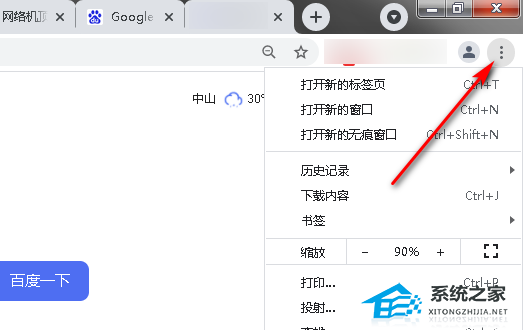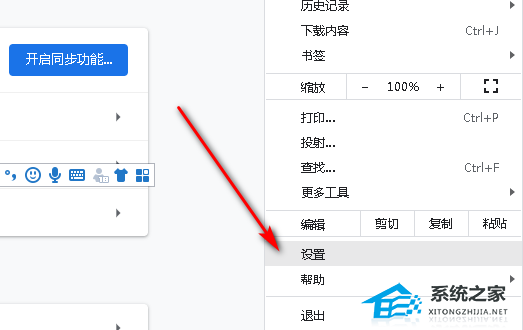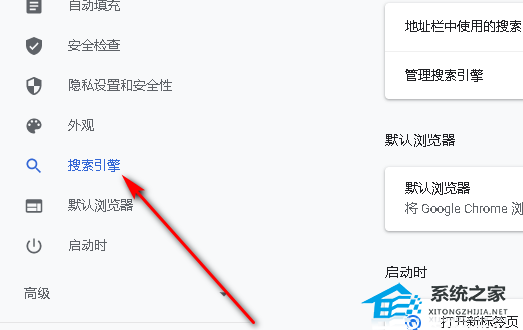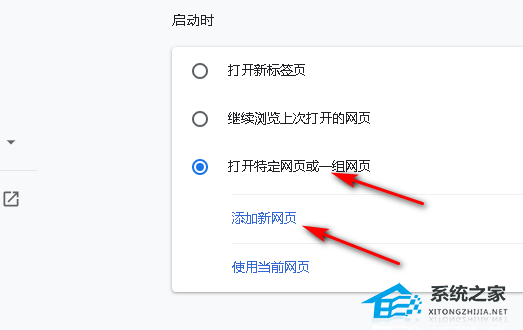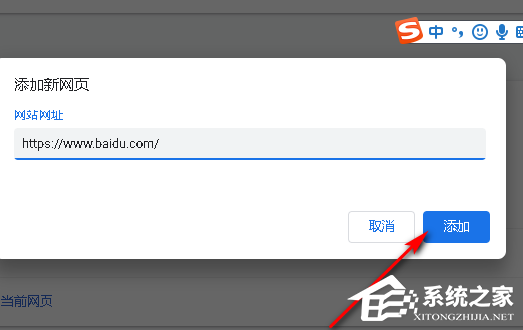谷歌浏览器怎么设置默认主页?谷歌浏览器设置默认主页的方法
[来源:未知 作者:永煌 发表时间:2023-01-07 23:35 阅读次数:]|
现在有很多人都喜欢使用谷歌浏览器,而我们在在使用这款浏览器的时候难免会遇到打开主页不一样的情况,这可能是因为浏览器的默认主页没有设置所导致的,那么下面就和在下一起来看看谷歌浏览器设置默认主页的方法吧。 谷歌浏览器设置默认主页的方法 1、打开谷歌浏览器,点击右上角的三点。
2、点击设置。
3、进入设置页面后,点击左侧的搜索引擎。
4、进入搜索引擎页面后,选择打开特定网页或一组网页,然后点击添加新网页。
5、输入要设置为主页的网址。
6、设置好之后,打开谷歌浏览器就会自动打开这一页面了。 |
Tags:
责任编辑:永春小孩相关文章列表
- 发表评论
-
- 最新评论 进入详细评论页>>